Kako besplatno urediti PDF na Androidu
Miscelanea / / May 18, 2023
Jeste li ikada pokušali urediti PDF datoteku na svom Android telefonu? Ako da, znate koliko je teško pokušavati ga urediti jer na Androidu ne postoji izvorno rješenje za to. Ali ne brinite, jer ćemo vam pokazati dvije metode za besplatno uređivanje PDF-a na Androidu.
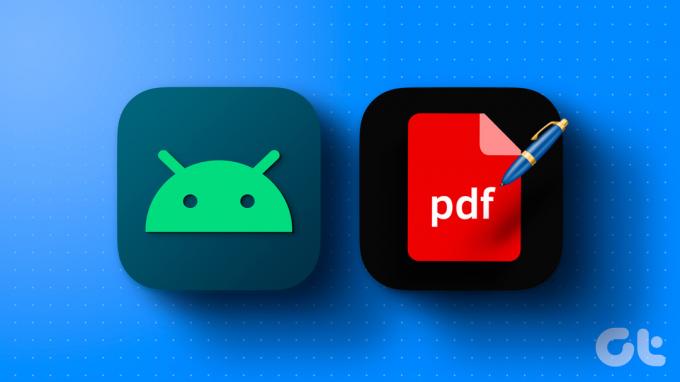
Ali ne tjera li vas da se zapitate zašto u eri u kojoj su pametni telefoni preuzeli gotovo sve, uređivanje PDF-a i dalje predstavlja težak zadatak? Otišli smo do korijena ovog pitanja kako bismo pronašli odgovor za vas.
Zašto je tako teško urediti PDF na Androidu
Vidite, puni oblik PDF-a je Portable Document Format. Kao što naziv sugerira, ovaj format datoteke izumio je Adobe 1993. s fokusom na prenosivost. Primarni cilj PDF-ova bio je stvoriti datoteku koja će se učitati bez promjene formata dokumenta na bilo kojem uređaju, neovisno o sustavu na kojem se otvara, za razliku od Wordovih dokumenata koji se poremete kada se dijele između dvoje sustava.

PDF-ovi nikada nisu trebali biti vrsta datoteke koja se može uređivati. Smatralo se da je konačna kopija dokumenta, koja se može dijeliti bilo gdje i lako pregledavati. Dakle, ovdje ne morate kriviti svoj Android telefon jer je format datoteke sam po sebi težak za uređivanje.
Dosta povijesti PDF-ova, skočimo na njihovo uređivanje na vašem telefonu.
Kako urediti PDF dokument na svom Android telefonu
Pokazat ćemo vam dva načina uređivanja PDF datoteke na vašem Android telefonu. Jedan je preuzimanjem aplikacije iz Trgovine Play, a drugi je internetska stranica. Obje su metode besplatne za korištenje i ne ostavljaju vodene žigove na vašim PDF datotekama.
Bilješka: Možete ispuniti PDF obrazac koristeći Google Drive. Međutim, ne podržava sve PDF datoteke i mogli biste izgubiti i formatiranje.
Metoda 1: Koristite PDFelement za uređivanje PDF-a bez gubitka oblikovanja
Ako puno radite s PDF-ovima, ali ne želite trošiti na aplikaciju, trebali biste PDFelement, jednu od najboljih besplatnih aplikacija za uređivanje PDF-ova. Nudi višestruke korisne značajke uključujući besplatnu primjedbu i uređivanje dokumenata. Evo kako ga koristiti.
Korak 1: Preuzmite aplikaciju PDFelement iz trgovine Google Play.
Preuzmite PDFelement
Korak 2: Otvorite aplikaciju. Sada potražite PDF datoteku koju želite urediti.
Alternativno, također možete koristiti opciju "Otvori sa" u vašem upravitelju datoteka i odabrati PDFelement za izravno otvaranje PDF datoteke za uređivanje.

Korak 3: Sada dodirnite opciju Tekst. To će vam omogućiti uređivanje tekstualnih elemenata u vašoj PDF datoteci.
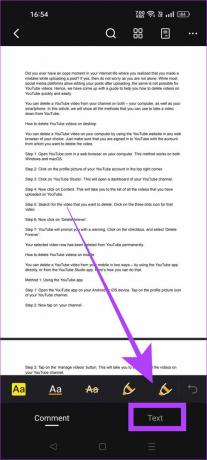
Korak 4: Uredite PDF prema svojim potrebama.
Također možete dodati vodene žigove i potpise te označiti ili poništiti tekst pomoću opcije Komentar.


Korak 5: Kada završite s uređivanjem PDF-a, dodirnite ikonu s tri točke i odaberite "Spremi kopiju".
Korak 6: Odaberite naziv za svoju uređenu PDF datoteku. Također možete postaviti mjesto za spremanje datoteke. Kada završite, dodirnite Spremi.
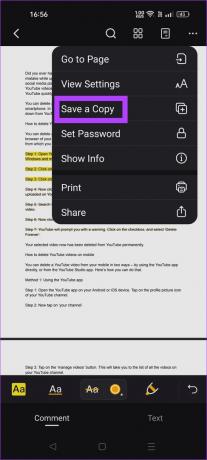
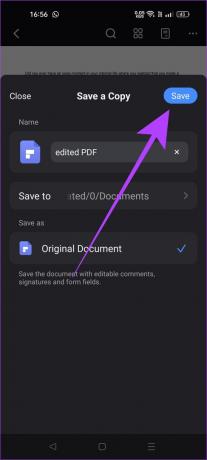
Vaš uređeni PDF bit će spremljen u odabranu odredišnu mapu.
Metoda 2: Uredite pomoću web stranice PDF Candy
Ako je uređivanje PDF-a jednokratna stvar i ne želite instalirati aplikaciju za to, možete koristiti besplatni online uređivač PDF-a, PDF Candy. Nudi nekoliko značajki i obavlja posao. Evo kako ga koristiti.
Korak 1: Otvorite PDF Candy u bilo kojem web-pregledniku pomoću poveznice u nastavku. To je besplatni online alat za uređivanje PDF-a.
Posjetite PDF Candy
Korak 2: Potražite opciju Uredi PDF. Dodirnite ga.
Korak 3: Sada dodirnite gumb "DODAJ DATOTEKU". Ovo će vas odvesti do upravitelja datotekama vašeg telefona gdje možete odabrati PDF koji želite urediti.
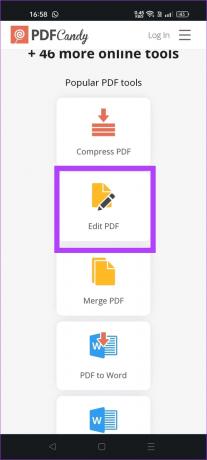
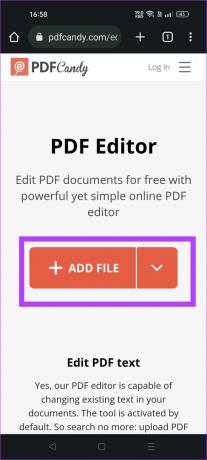
Korak 4: Nakon što se PDF otvori na web stranici PDFcandy, dodirnite ikonu T.
Korak 5: Dvaput dodirnite područje koje želite urediti. Imajte na umu da će se, ako umjesto toga jednom dodirnete, dodati novi tekstni okvir. Stoga dvaput dodirnite za uređivanje postojećih tekstualnih elemenata.

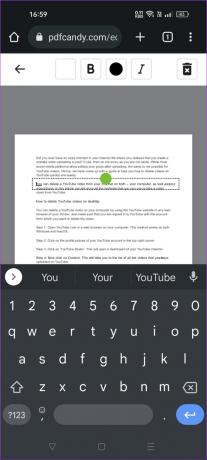
Korak 6: Nakon dovršetka uređivanja dodirnite gumb "Izvezi datoteku".
Korak 7: Kada je PDF datoteka spremna, web stranica će vam pokazati opciju preuzimanja. Dodirnite "Preuzmi datoteku".

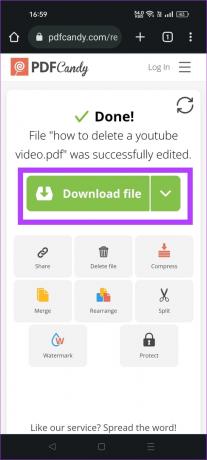
To je to. Uspješno ste uredili PDF bez gubitka oblikovanja na svom Android pametnom telefonu. Sada naučimo kako možete miješati stranice u PDF datoteci izravno na svom telefonu.
Kako organizirati PDF na Androidu
Pokazat ćemo vam dva načina organiziranja PDF-a na vašem Android uređaju. Možete koristiti iste alate koje smo koristili za uređivanje PDF-a. Evo vodiča korak po korak.
Metoda 1: Organizirajte PDF stranice pomoću PDFelementa
Korak 1: Otvorite aplikaciju PDFelement na svom telefonu.
Korak 2: Sada potražite PDF u kojem želite organizirati stranice. Otvorite ga u aplikaciji.
Korak 3: Dodirnite ikonu s četiri okvira.
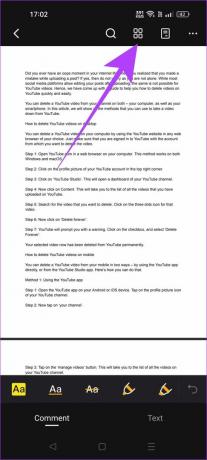
Korak 4: Dugo pritisnite stranicu koju trebate preurediti. Povucite i napustite stranicu gdje je želite premjestiti.
Korak 5: Nakon što završite s organiziranjem PDF-a, dodirnite gumb Zatvori.

Korak 6: Da biste spremili organizirani PDF, dodirnite ikonu s tri točke. Odaberite "Spremi kopiju".
Korak 7: Postavite naziv i odredišnu mapu. Zatim dodirnite gumb Spremi kako biste PDF spremili na svoj uređaj.
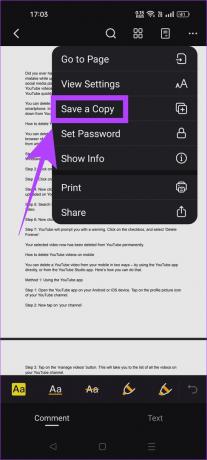
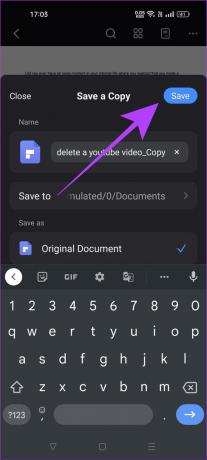
Metoda 2: Organizirajte PDF stranice na mreži
Korak 1: Otvorite PDF Candy u web pregledniku na telefonu.
Posjetite PDF Candy
Korak 2: Pomaknite se prema dolje kako biste pronašli opciju pod nazivom "Prerasporedi stranice". Dodirnite ga.
Korak 3: Dodirnite gumb + Dodaj datoteku i odaberite PDF datoteku sa svog telefona.
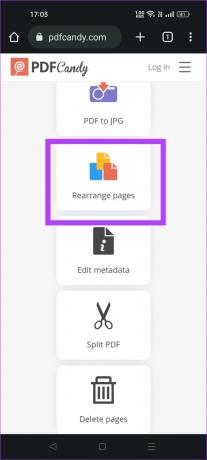
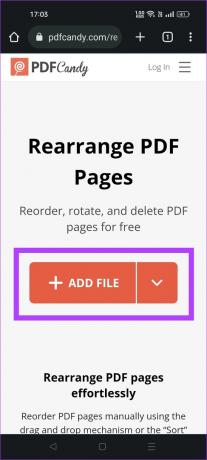
Korak 4: Dugo pritisnite stranicu i povucite je da biste je premjestili na odgovarajući način. Na ovaj način možete organizirati sve stranice PDF-a.
Korak 5: Kada završite s organiziranjem stranica, dodirnite gumb "Prerasporedi stranice".
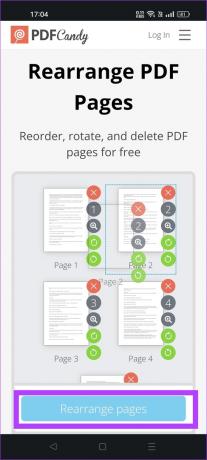
Korak 6: Dodirnite gumb "Preuzmi datoteku" da biste organizirani PDF spremili na svoj Android telefon.
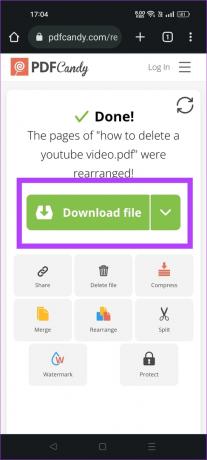
Često postavljana pitanja o uređivanju PDF-a na Androidu
Aplikacija Google dokumenti najlakši je način za pretvaranje Word datoteke u PDF na Androidu. Otvorite Word datoteku u aplikaciji Google dokumenti, dodirnite tri točkice > Dijeli i izvezi > Spremi kao > Odaberite PDF dokument. Možete se obratiti našem vodiču korak po korak pretvoriti Word datoteku u PDF za više detalja.
Aplikaciju PDFelement možete koristiti za zaštitu PDF datoteka lozinkom na svom Android uređaju. Odaberite opciju "Postavi lozinku" kojoj se može pristupiti iz izbornika s tri točke u aplikaciji.
PDF-ove možete uređivati samo pomoću aplikacije Adobe Acrobat na Androidu ako imate plaćenu pretplatu. Značajka Uredi nije dostupna u besplatnoj verziji aplikacije.
Uređivanje PDF-ova postalo jednostavno
Možete jednostavno uređivati PDF datoteke na svom Android telefonu pomoću odgovarajućeg skupa alata. Većina usluga za uređivanje PDF-a zadržala je glavnu funkciju "Uređivanje PDF-a" iza paywalla. Međutim, PDFelement i PDF Candy dvije su iznimke. Dakle, bez obzira jeste li student, povremeni korisnik ili čak profesionalac, jednostavno uređujte PDF datoteke u pokretu koristeći svoj telefon kako biste povećali svoju produktivnost. Također možete pročitati naš vodič na kako urediti PDF datoteke na prijenosnom računalu.
Zadnji put ažurirano 17. svibnja 2023
Gornji članak može sadržavati pridružene veze koje pomažu u podršci Guiding Tech. Međutim, to ne utječe na naš urednički integritet. Sadržaj ostaje nepristran i autentičan.
DALI SI ZNAO
Notion, aplikacija za produktivnost, osnovana je 2013.
Napisao
Chinmay Dhumal
Chinmay je računalni čarobnjak poznat po svojim vještinama brzog rješavanja problema. Dobro poznaje Android i Windows i voli pomagati ljudima svojim rješenjima. Uvijek ga možete pronaći aktivnog na Twitteru, dođite pozdraviti ga!



